怎么把cad文件转成图片?我知道有些朋友经常需要制作各种 CAD 图纸。通常情况下,这些图纸以 DWG 格式保存,只能使用专业的 CAD 软件来打开。但是,如果你想与他人共享这些 CAD 图纸,并且对方的计算机上没有安装 CAD 软件,那么你需要提前将它们转换为 JPG 或 PNG 格式的图片。这样一来,不仅可以方便地随时观看这些图纸,即使你不在办公室,也可以通过微信等方法将图片发送到对方手机上直接查看。我发现很多小伙伴在接收到cad文件的时候完全不知道怎么办,其实将它们转换成图片后使用是最好的办法。
如果你第一次接触cad文件,是完全不知道怎么进行这种格式转换的,不过并没有多大关系,下面就让小编给大家介绍几个不错的转换方法,小编在分享之前是经过仔细测试的,简单且有效的方法才分享给大家哦,请看详细的介绍。
CAD转成图片方法一:使用“优速CAD转换器”软件
步骤1,大家从软件的名称中就能分辨出这是一个什么软件吧,电脑上提前将“优速CAD转换器”软件进行下载和安装。打开软件之后我们可以看到软件一种支持其中cad文件格式转换成图片,今天我们用dwg格式的cad文件进行转换,因此我们需要点击【DWG转图片】功能。

步骤2,将需要转换的cad文件准备好,可以准备多个文件一起转换。点击左上角【添加文件】按钮后找到准备的文件,一次性全部上传到软件中。
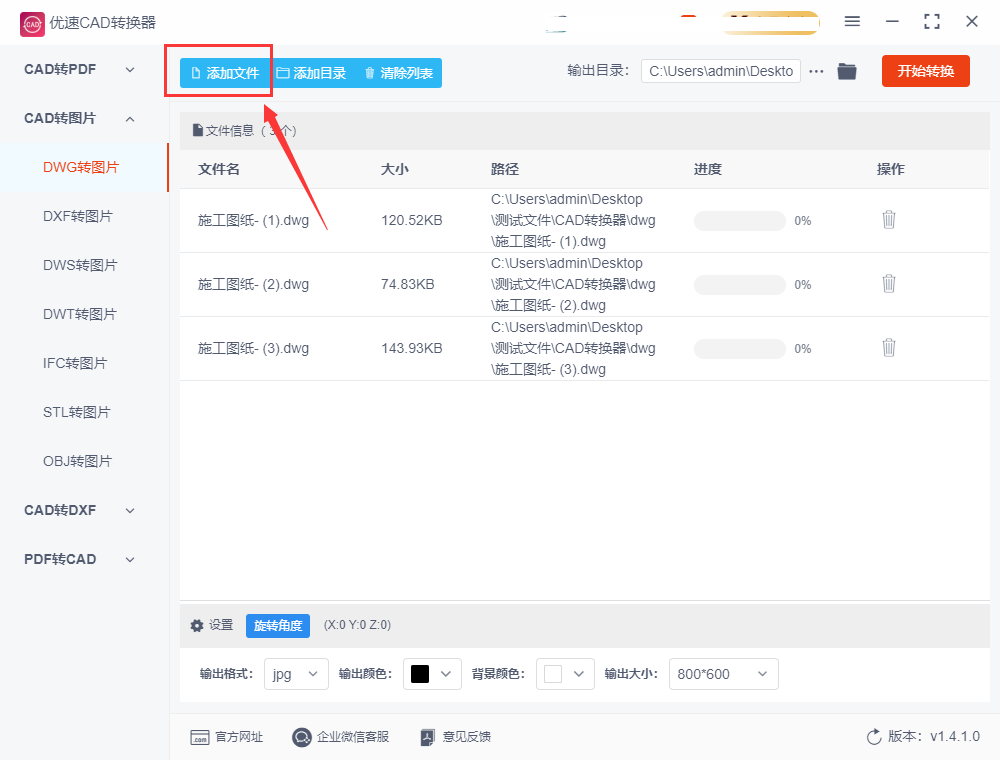
步骤3,在下面设置参数,先选择转换后的图片输出格式、输出颜色、输出背景和输出大小(尺寸大小)。然后在上方设置一下输出目录文件夹,这个文件夹将用来保存转换成的图片。

步骤4,完成上面的设置后,点击右上角的【开始转换】按钮启动转换操作,等转换完毕后软件会自动打开输出文件夹,这样我们就可以马上查看转换成的图片了。

步骤5,从下面的这张截图可以看到,添加到软件中的dwg格式cad文件成功的转成了jpg格式的图片。

CAD转成图片方法二:借助方舟CAD处理转换
这也是一个在电脑上使用的cad文件处理软件,操作比较简单,我们需要提前将这个软件进行安装,打开这个软件之后点击首页上面的“CAD转图片”功能选项,另外的一些转换操作如果有需要大家也可以使用。

到达具体的操作界面之后,点击软件中间的添加文件图标按钮,将需要格式转换的cad文件添加到软件中,添加数量没有限制,因为支持批量转换。

然后我们可以看到需要在软件下方进行设置,设置的项目有:输出目录、输出色彩、背景颜色、页面大小和输出图片一共格式五个参数。

最后点击右下角的橙色按钮,便可开启转换程序,转换结束后会弹出提示框,点击提示框上的“前往导出文件位置”绿色按钮,就可以查看到转换成的图片文件了。
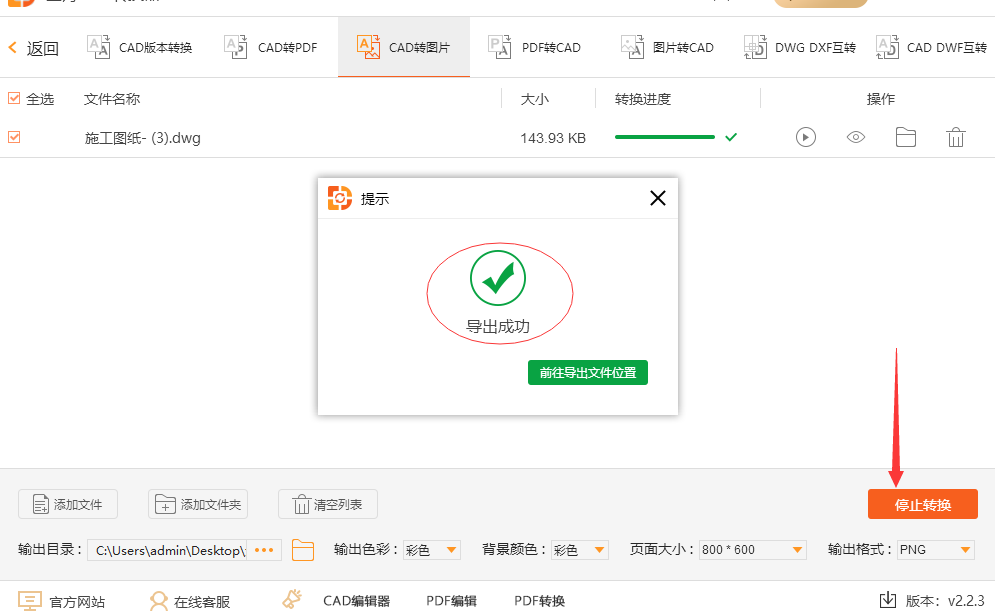
CAD转成图片方法三:使用在线工具CAD猫进行转换
因为使用的CAD猫是一个在线转换工具,所以大家在电脑上就能将其打开,打开之后依次找到并点击“CAD转换-CAD转图片”功能选项。
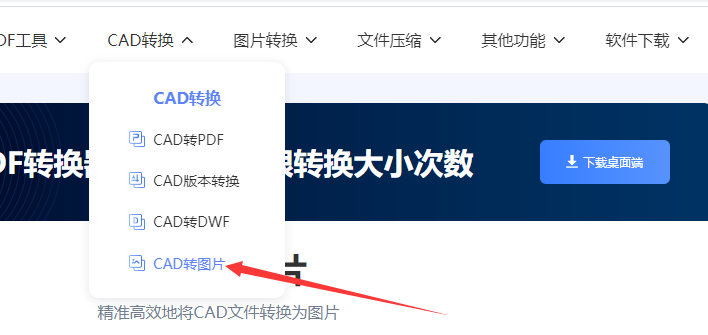
点击页面上蓝色方框中的蓝色按键,将需要转换成图片的CAD文件上传到工具中;然后在下面进行自定义转换设置,设置参数有:图片格式、颜色、背景色、图片质量等。

设置好转换参数之后,点击“开始转换”按钮就可以立即启动转换程序了,转换结束后找到“下载”按钮,点击它就能将转换成的图片下载到电脑上了。

在工作外出的时候,我们通常会使用手机上的 CAD 查看图纸。为了避免遇到无法打开图纸的情况,将 CAD 图纸转换成图片格式是一种很好的选择。常见的图片格式可以被大部分设备支持和打开。这样,无论你身处何处,都能轻松查看图纸,不再担心兼容性问题。处于这个目的小编在本文中给大家介绍了几个“怎么把cad文件转成图片?”的方法,大家感觉不错的话,就点赞支持一下吧。
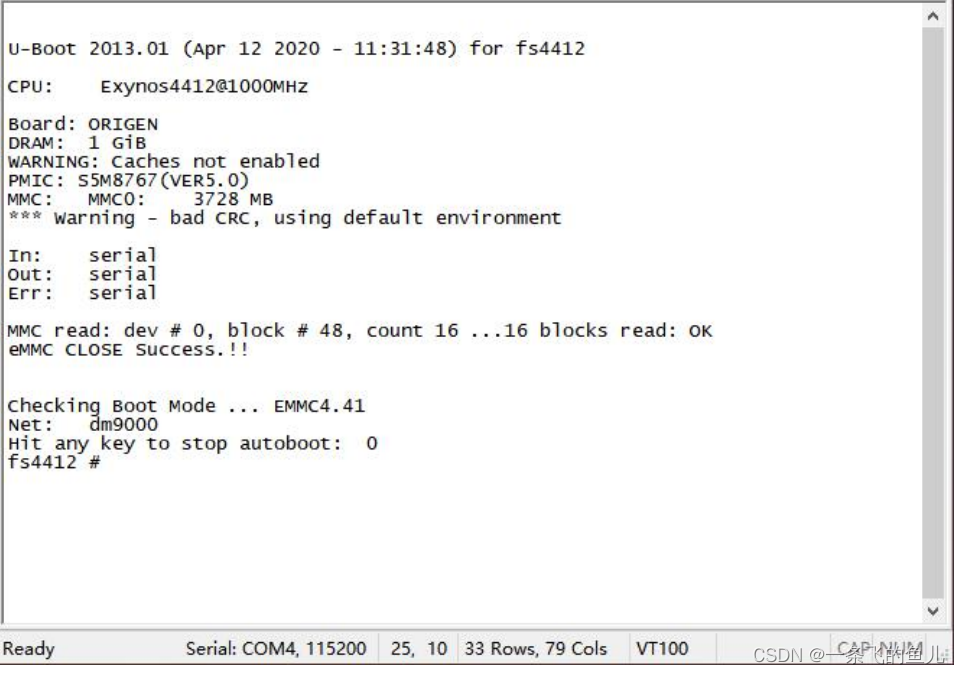
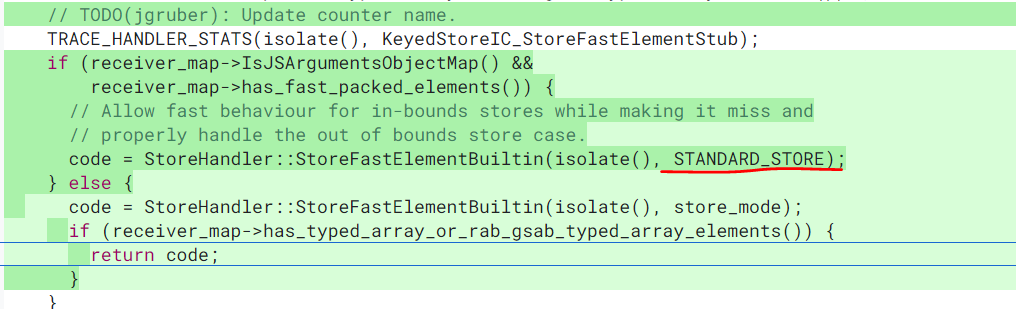







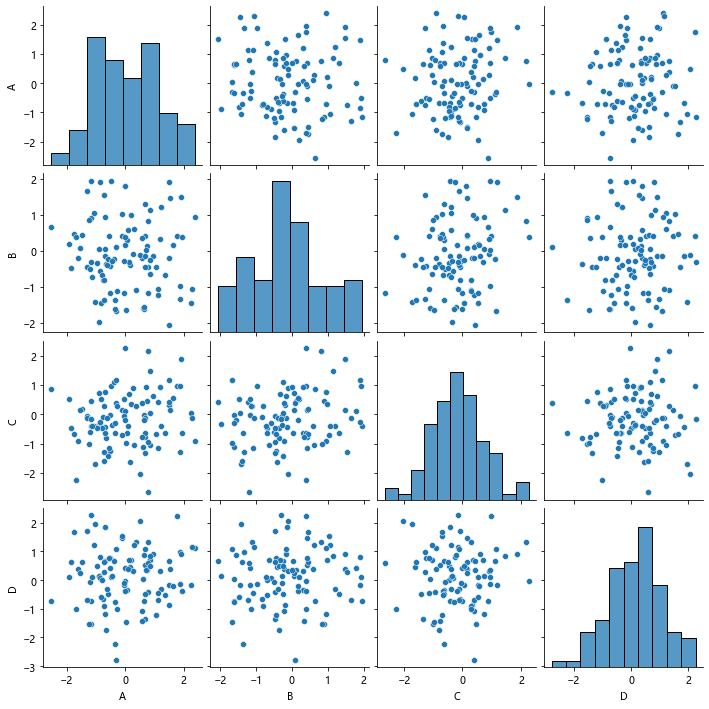
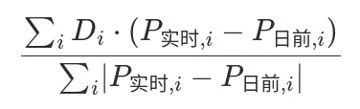
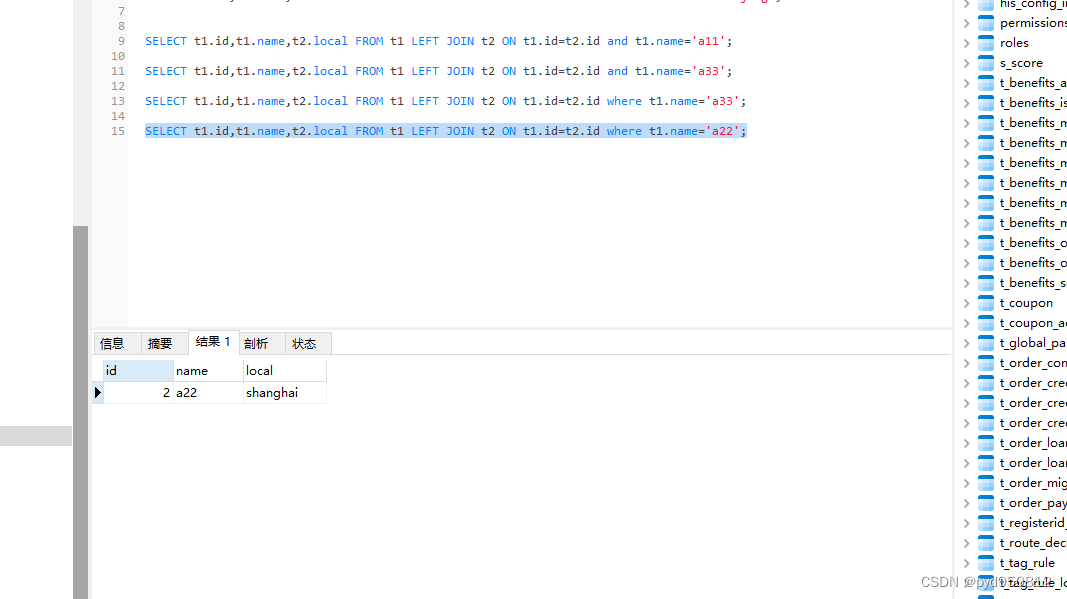

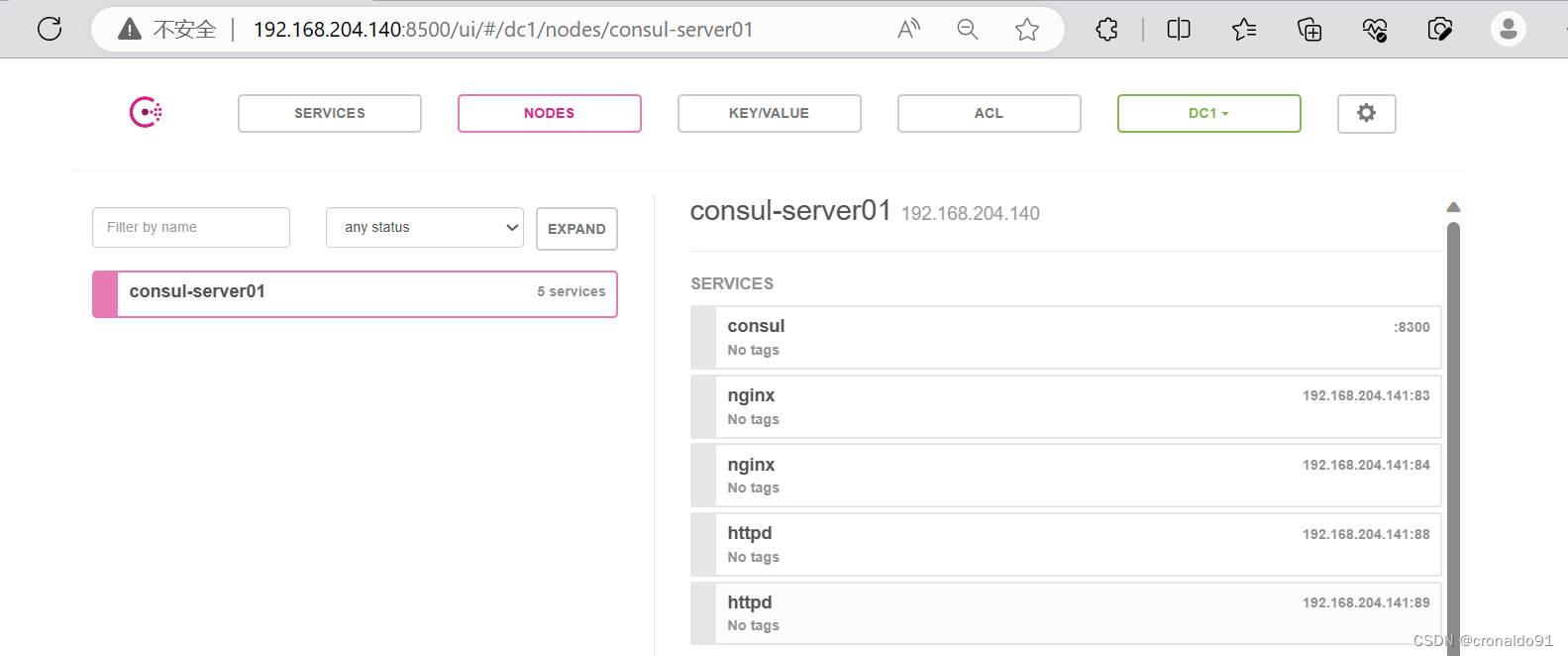
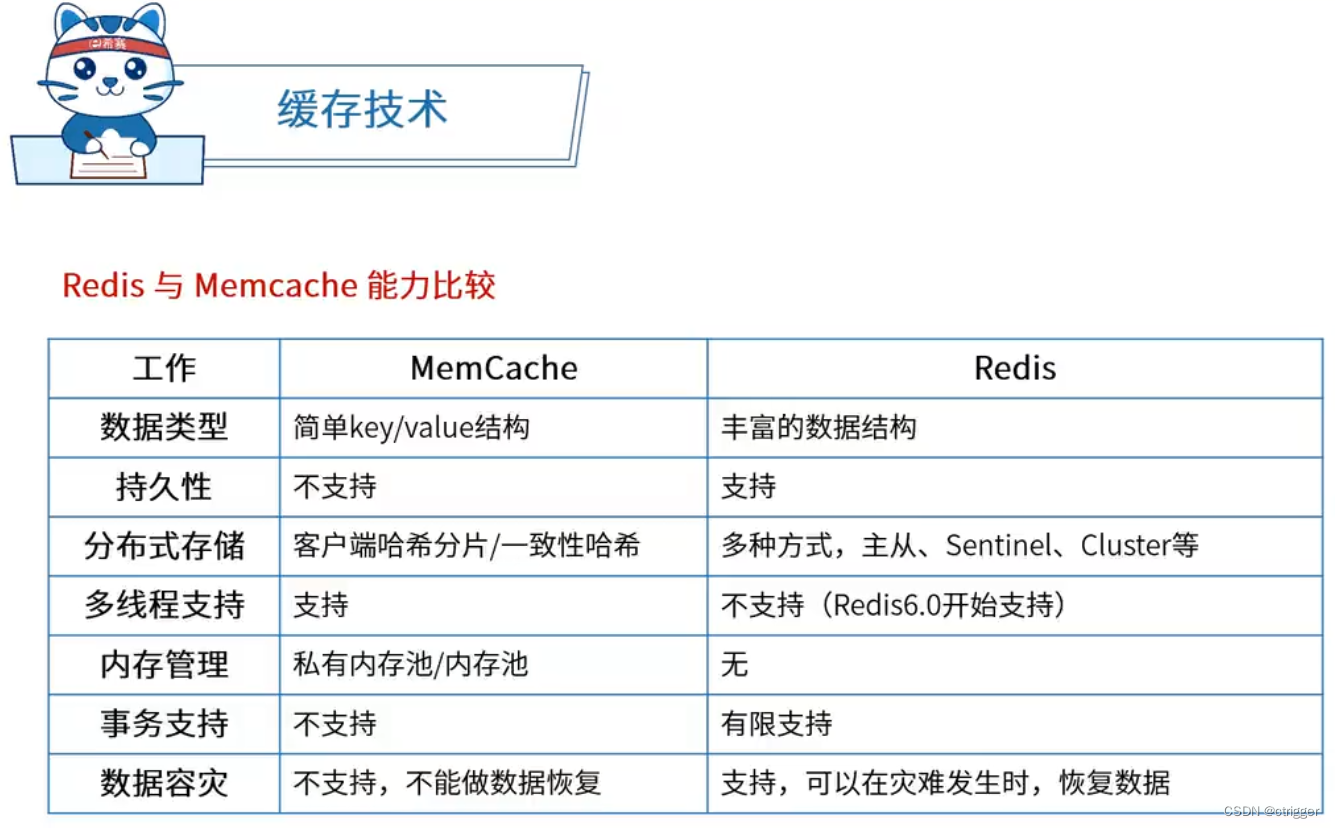
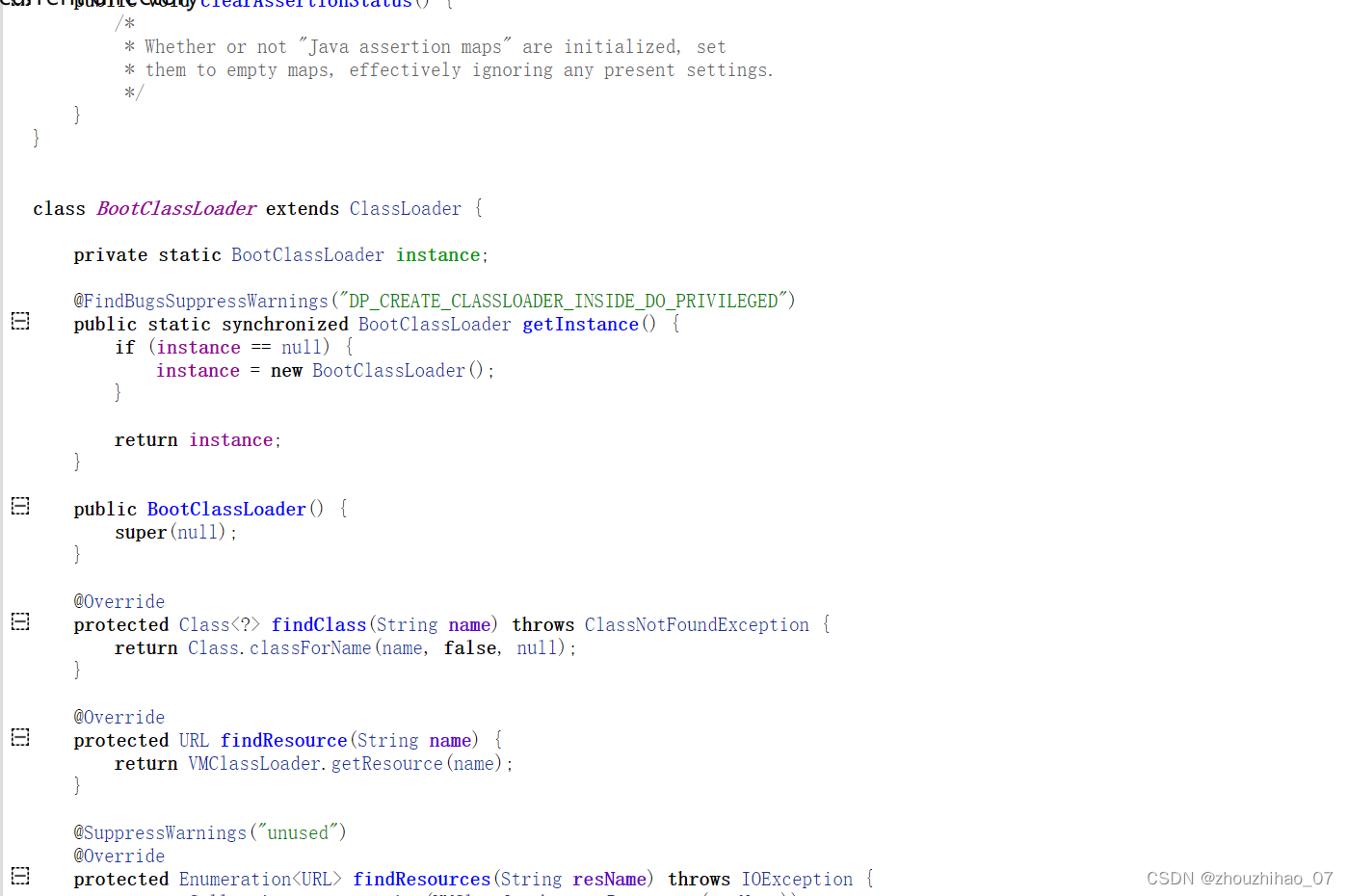
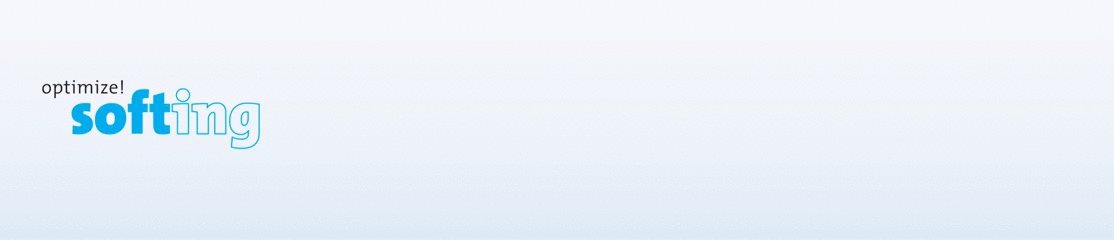
![[C++] string类常用接口的模拟实现](https://img-blog.csdnimg.cn/0167ff73d9c04965846dfb80bc702d47.png)